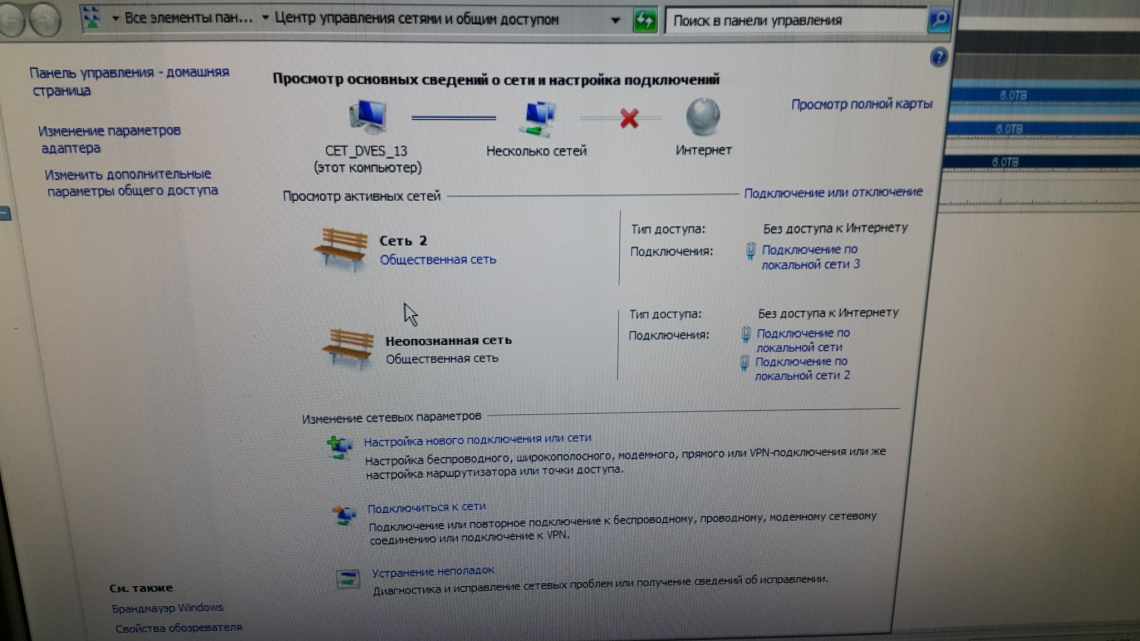Проблема нестачі вільного місця має звич виникати в найбільш невідповідний момент: наприклад, якщо ви хочете записати відео або терміново встановити програму. В iOS 11 Apple, нарешті, запропонувала рішення: серед декількох нових механізмів автоматичного керування місцем на диску присутня функція «Згорнути невикористовуване ПЗ», що дозволяє назавжди забути про нестачу дискового простору.
Як увімкнути функцію «Згорнути невикористовуване ПЗ»
В iOS 11 з'явився новий екран налаштувань «Сховище iPhone». Там ви знайдете рекомендації щодо звільнення дискового простору від переміщення медіатеки в iCloud до видалення прикріплених файлів у старих повідомленнях.
Серед них є і «Навантажити невикористовуване ПЗ».
Крок 1: Відкрийте Параметри та виберіть «Загальні».
Крок 2: Виберіть «Сховище iPhone/iPad».
Крок 3: Знайдіть розділ «Звантажувати невикористовувані» та натисніть кнопку «Вкл».
Якщо ви не змогли знайти її, такий же перемикач є в розділі налаштувань «iTunes Store і App Store».
Як це працює?
Якщо на вашому телефоні буде закінчуватися вільне місце після включення цієї функції, на ньому будуть автоматично виявлені і вилучені невикористовувані програми. Дані додатків і пов'язані з ними документи не будуть порушені.
Програми будуть видалятися на основі частоти їх використання. Це загрожує тільки тим додаткам, які ви не використовували давно, так що не хвилюйтеся: ваші повсякденні програми залишаться в цілості і збереженні.
Після вилучення програми його піктограма на домашньому екрані залишається. Однак вона затемнюється, а поруч з назвою програми з'являється значок скачування. Натискання на нього почне завантаження програми з App Store.
Як звантажити невикористовувані програми вручну
Якщо ви не довіряєте алгоритму автоматичного виявлення невикористовуваних програм, можна зробити це самостійно. Існує спосіб вручну звантажити окремі програми.
Крок 1: Скористайтеся пунктом меню «Параметри» > «Загальні» > «Сховище iPhone».
Крок 2: Перегляньте розділ «Рекомендації». Ви побачите список програм, відсортованих за зайнятим ними простором на диску.
Крок 3: Виберіть програму, щоб перейти на екран з подробицями.
Крок 4: Клацніть «Звантажити програму».
Крок 5: Підтвердіть операцію у спливаючому віконці.
Додаток буде видалено з телефону. На місці кнопки «Звантажити програму» з'явиться кнопка для її перевстановлення.
Натисніть цю кнопку, щоб встановити програму назад. Те саме можна зробити за допомогою піктограми програми на домашньому екрані.
Як ви керуєте місцем на диску?
А які кроки для звільнення вільного місця робите ви? Поділіться ними в коментарях нижче.